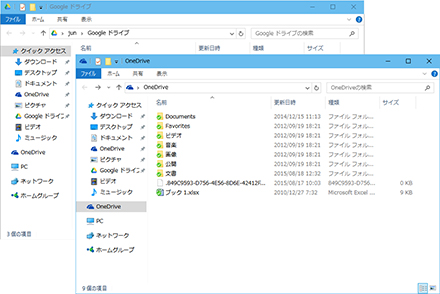今日から始めるBCP 。備えの第一歩は「データのバックアップ」
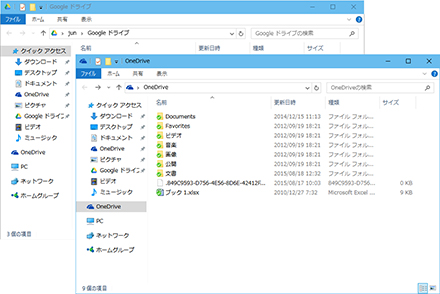
2011年3月11日に発生した東日本大震災により、経営に欠かせない重要な情報が失われ、事業が止まってしまったという中小企業は少なくありませんでした。そうした事態に二度と陥ることのないようにと注目されたのが、大災害などの緊急時に備えて事業継続と早期復旧を可能にする手段を取り決めた計画 ―― 「BCP(Business Continuity Plan=事業継続計画)」です。
それから丸4年。内閣府が2015年6月に公開した「平成27年版 防災白書」によると、大企業の約7割、中堅企業の約4割がBCPを策定し、緊急事態に備えているそうです。ところが、中小企業でBCPを策定しているのはごく少数。防災白書には中小企業のBCP策定に関する情報はなく、複数の都道府県が公表している調査結果を見ると、おおむね1割程度しかありません。大震災直後こそBCPへの興味が高まり認知度は上がったものの、実際に策定した中小企業は少数にとどまっているのです。
中小企業でBPC策定が進まない理由としてまず考えられるのは、「必要性を感じない」ということです。ここには「災害に見舞われたら、その時になってから考える」「いくら備えても会社が倒壊してしまったら、どうせおしまい」といった意見を持つ企業も含まれます。また「備えは必要」だとわかっていても、「いつ起きるかわからないのに投資する余裕はない」という企業も多いことでしょう。
一方で啓蒙する側にも原因がありそうです。例えば、中小企業庁は「中小企業BCP策定運用指針」というホームページを設けてBCP普及促進活動を行っており、その入門編にはBCPの必要性や取り組み方が平易に書かれています。しかし入門編だけで40ページ以上もあり、「こんな膨大な資料に目を通してまで取り組もうという気にはなれない」という声も耳にします。
バックアップが最も基本的な取り組み
では、BCPを最も簡単に実現するには、どうすればよいのでしょうか。
それは「なくなっては困るものをなくさない」ということです。ICTが発達した現在、事業継続に必要な機密情報の多くは、デジタルデータとして存在しています。ですから、重要なデータをなくさないこと、つまりデータをバックアップすることが最も基本的な取り組みになります。
例えば、製造業の生産部門では設計図や仕様書、営業部門では顧客台帳などが重要なデータになります。それを複製・保管しておけば、万一の緊急時に原本を消失しても事業継続が可能になるわけです。
そのバックアップの方法ですが、何も本格的なバックアップソリューションを導入しなければならないというわけではありません。離れた安全な場所に複製が保管されていればよいのです。いまは便利なクラウドサービスがあるので、それを利用すればデータのバックアップも容易です。
例えばマイクロソフトの「OneDrive」、Googleの「Googleドライブ」は、いずれもWindowsエクスプローラーを使って簡単にデータをバックアップできる無料のオンラインストレージです。それぞれ1アカウントあたり最大15GBという大容量データを扱えるため、事業継続に不可欠な機密情報の複製・保管先として最適です。
ただし、注意点もあります。それはセキュリティ対策です。OneDriveやGoogleドライブのようなグローバル規模でクラウドサービスを展開するトップ企業の無料オンラインストレージならば、バックアップしたデータが消失することはありません。しかし、データ保護が確実なそれらのオンラインストレージであっても、設定次第で「データが丸見え」になる危険性があるのです。
OneDriveやGoogleドライブは、データのバックアップ先としてだけでなく、データの共有場所としても利用できます。そのため設定を誤って第三者が閲覧できるようにしてしまうと、機密情報が流出することも考えられるのです。それを防止するには「データのバックアップを行うアカウント」と「データ共有を行うアカウント」を完全に分けることが有効です。さらに間違いを防ぐには、バックアップはOneDriveやGoogleドライブ、共有はAmazon Cloud DriveやYahoo!ボックスを利用するなど、サービス自体を分けるとよいでしょう。
もちろん、BCPというのはデータのバックアップを指しているわけではありません。人命の安全確保が第一といった行動指針なども策定すべきものです。とはいえ、BCPの第一歩としてデータのバックアップだけでも始めれば、事業継続と早期復旧を叶えることに必ずつながります。特に、BCPどころかデータのバックアップも実施していないという中小企業の方々には、コストをかけずに始められるBCPの入口として、まずはデータのバックアップから始めてみることをお勧めします。